心得技巧
手把手教你做超酷的条形码效果
发布时间:2022-04-15 发布网站:脚本宝典
脚本宝典收集整理的这篇文章主要介绍了手把手教你做超酷的条形码效果,脚本宝典觉得挺不错的,现在分享给大家,也给大家做个参考。
声明:
-
这篇文章教你在web页面上实现条形码效果,体现的是利用网页制作技术综合解决问题的思路。旨在使对HTML, JavaScript,PhotoShop具有入门级水平的人巩固入门级水平。
若有问题不能及时回复,麻烦请担待,不胜感激。
高手免进。
制作条形码总共分几步?
第一步,把冰箱门儿打开——使用PhotoShop绘制小图片
我们需要制作出一个含有16个元素的条形码图片。
首先打开Photoshop,本篇教程中使用的是CS 简体中文 版本,仅就本教程所涉及的方面来看,操作都大同小异,只要认真阅读,应该不会遇到问题。
打开以后首先按Ctrl N,建一个 8像素 X 8像素的图片,背景选择透明,如图所示:
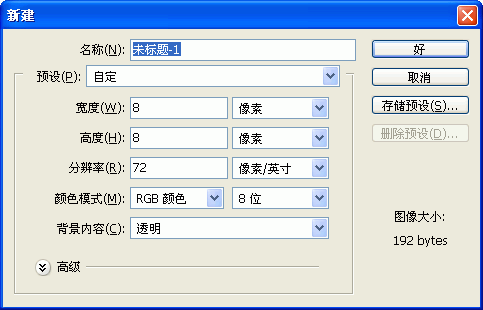
为了看清楚,可以把图片缩放到最大 1600%。
按一下D,再按一下X,确保前景色为白色背景色为黑色。
使用Ctrl Delele,填充背景色,黑色。
使用铅笔笔工具,参数做如下设置:
刻画线条,隔一列画一个。画成下面这种效果:

将图层1拖动到下面的新建按钮上复制一下:
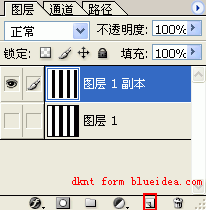
选择 图层1 副本,将左边第一道白色用铅笔工具涂成黑色(可以按 X 将前景色变成黑色)。如下图所示:

脚本宝典总结
以上是脚本宝典为你收集整理的手把手教你做超酷的条形码效果全部内容,希望文章能够帮你解决手把手教你做超酷的条形码效果所遇到的问题。
本图文内容来源于网友网络收集整理提供,作为学习参考使用,版权属于原作者。
如您有任何意见或建议可联系处理。小编QQ:384754419,请注明来意。
猜你在找的心得技巧相关文章
- clion结合vcpkg以及GTest的使用 2022-07-07
- EGF 2022-06-06
- ExtJS 布局-Column布局(Column layout) 2022-06-05
- 颜色之ARGB与RGB、RGBA的区别与介绍 2022-04-15
- rgba中的a是什么意思 CSS之RGBA颜色指南 2022-04-15
- rootfs -根文件系统制作 2022-07-07
- 网页简单布局之结构与表现原则分享 2022-04-15
- 小项目中怎么防止Vue的闪现画面效果 2022-04-15
- 隐藏 Web 中的元素方法及优缺点教程详解 2022-04-15
- 告别硬编码让你的前端表格自动计算的实例代码 2022-04-15
全站导航更多
html5HTML/XhtmlCSSXML/XSLTDreamweaver教程Frontpage教程心得技巧JavaScriptASP.NETPHP编程正则表达式AJAX相关ASP编程JSP编程编程10000问CSS/HTMLFlexvbsDOS/BAThtahtcpythonperl游戏相关VBA远程脚本ColdFusionMsSqlMysqlmariadboracleDB2mssql2008mssql2005SQLitePostgreSQLMongoDB星外虚拟主机华众虚拟主机Linuxwin服务器FTP服务器DNS服务器Tomcatnginxzabbix云和虚拟化bios系统安装系统系统进程Windows系列LINUXRedHat/CentosUbuntu/DebianFedoraSolaris红旗Linux建站经验微信营销网站优化网站策划网络赚钱网络创业站长故事alexa域名photoshop教程摄影教程Fireworks教程CorelDraw教程Illustrator教程Painter教程Freehand教程IndesignSketch笔记本主板内存CPU存储显卡显示器光存储鼠标键盘平板电脑安全教程杀毒防毒安全设置病毒查杀脚本攻防入侵防御工具使用业界动态Exploit漏洞分析
最新心得技巧教程